Cara Bayar Tagihan Kuliah ( LIP ) Universitas Terbuka dengan Rekening BNI merupakan salah satu cara baru UT bekerjasama dengan Bank BNI untuk memudahkan transaksi pembayaran perkuliahan di UT. pada tulisan sebelumnya dengan judul Cara Melakukan Pembayaran Universitas Terbuka Di Bank dijelaskan bahwa pada saat tulisan tersebut dipublish, metode pembayaran perkuliahan UT baru bekerjasama dengan Bank BRI, Manadiri, dan BTN. dan pada saat ini sudah merambahn kebanyak sekali metode pembayaran, salah satunya dengan Bank BNI.
Berikut cara bayar tagihan kuliah ( LIP ) Universitas Terbuka dengan Rekening BNI:
I. TATA CARA PEMBAYARAN MELALUI TELLER
- Calon mahasiswa/i atau mahasiswa/i mendatangi Kantor cabang BNI terdekat.
- Pembayaran dapat dilakukan secara tunai atau pemindahbukuan (transfer).
- Calon mahasiswa/i atau mahasiswa/i menginformasikan pada Teller :
- Nama Universitas atau Institusi Pendidikan.
- No tagihan yang diperoleh dari Universitas.
- Teller melakukan verifikasi atas informasi pembayaran calon mahasiswa/i atau mahasiswa/i.
- Apabila setelah dilakukan verifikasi data sesuai, maka Calon mahasiswa/i atau mahasiswa/i melakukan pembayaran.
- Setelah dilakukan pembayaran Teller akan menyerahkan Receipt atau bukti bayar kepada mahasiswa/i atau calon mahasiswa/i.Contoh: Receipt Calon Mahasiswa melalui Teller
II. TATA CARA PEMBAYARAN MELALUI ATM

- Mahasiswa/i, memasukkan kartu ATM.
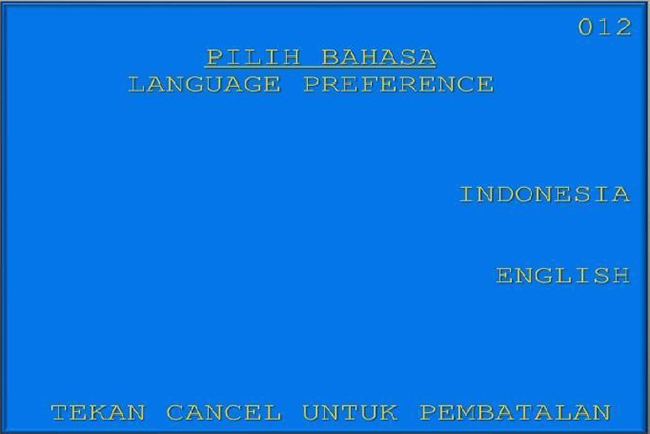
- Pilih bahasa yang akan digunakan untuk melakukan transaksi di ATM.
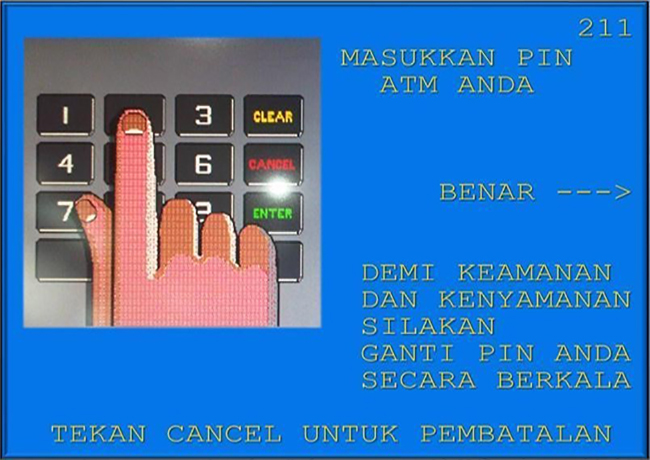
- Masukkan nomor PIN ATM mahasiswa/i.
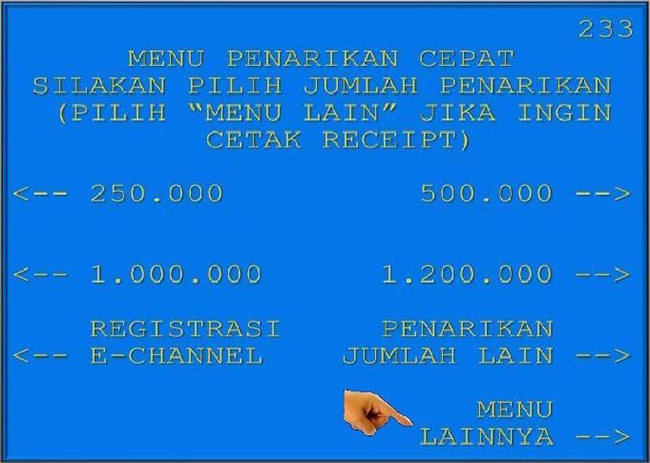
- Setelah mahasiswa/i memasukkan PIN Kartu ATM, akan muncul menu seperti berikut. Kemudian pilih "MENU LAIN".
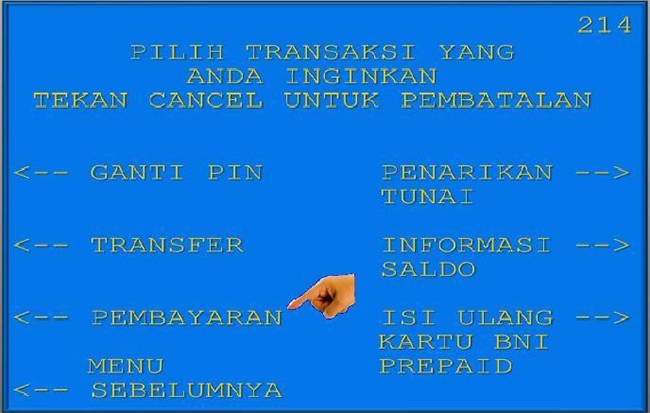
- Kemudian akan muncul layar seperti dibawah ini. Kemudian pilih "PEMBAYARAN".
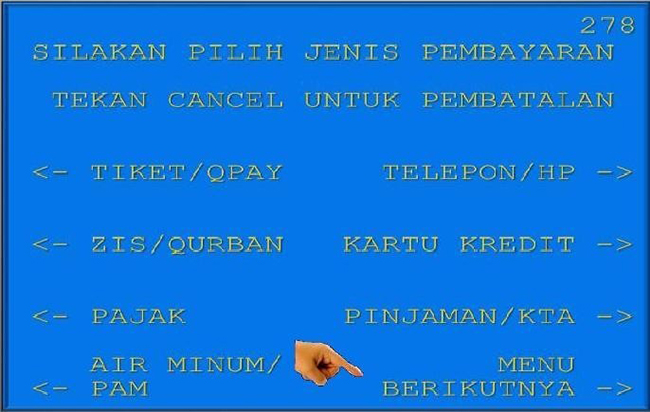
- Kemudian tampil layar seperti dibawah ini. Kemudian pilih "MENU BERIKUTNYA".
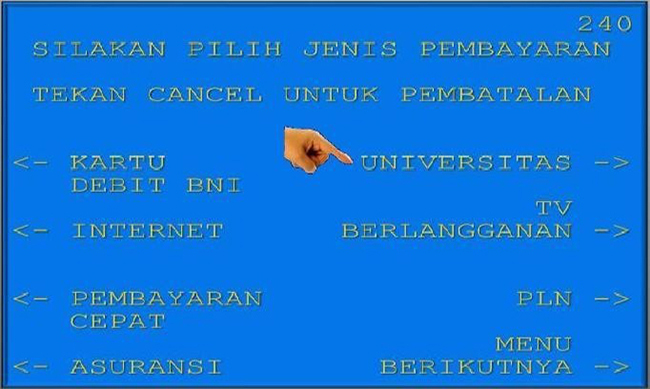
- Kemudian pilih "UNIVERSITAS".
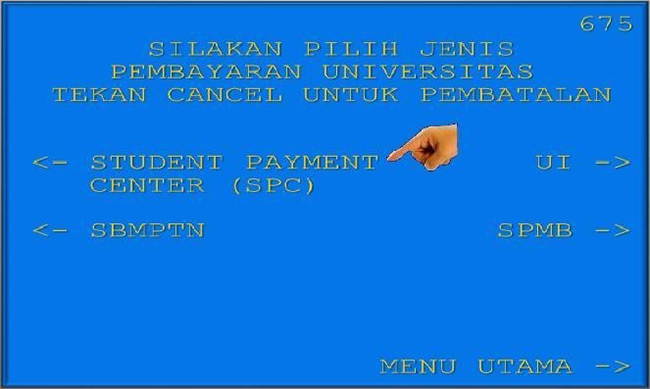
- Kemudian pilih "STUDENT PAYMENT CENTER (SPC)".

- Untuk melihat Kode LMBG PENDIDIKAN, pilih menu "KODE LMBG PENDIDIKAN".
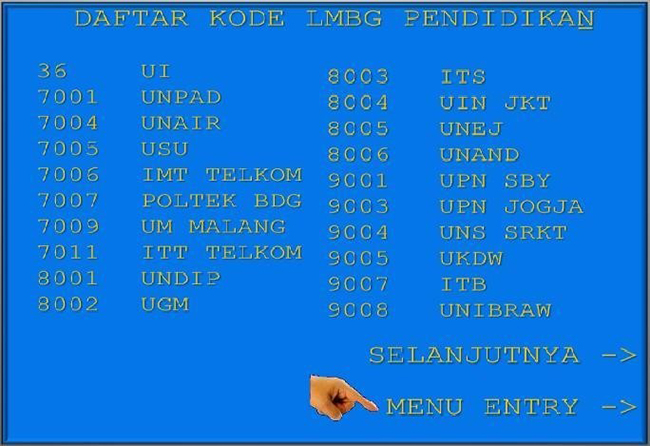
- Akan muncul Daftar Kode Lembaga Pendidikan. Kemudian pilih "MENU ENTRY".
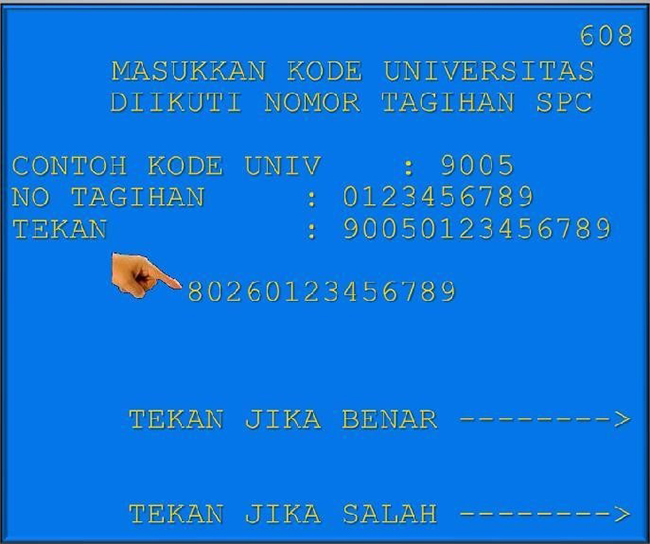
- Input Kode Universitas Terbuka yaitu 8065 diikuti No Tagihan yang diinginkan.
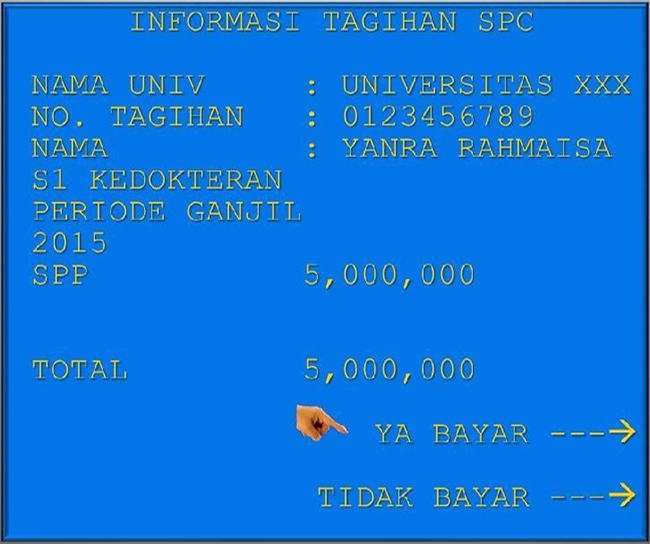
- Kemudian akan muncul layar konfirmasi seperti di atas. Apabila benar maka pilih "YA BAYAR" untuk melakukan pembayaran.
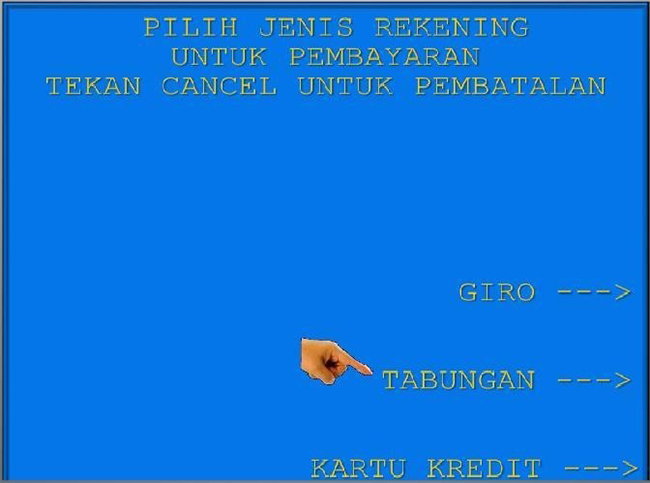
- Kemudian pilih "TABUNGAN".
- Setelah transaksi selesai akan keluar Receipt/Bukti Bayar seperti dibawah ini. Harap simpan bukti tersebut sebagai Bukti Pembayaran Anda.
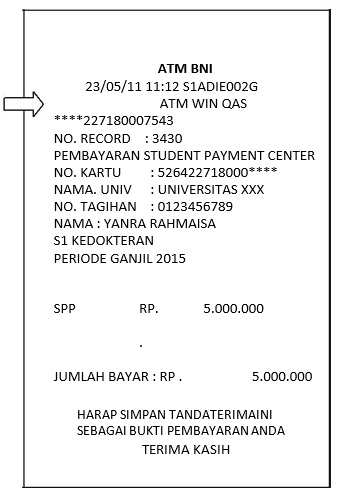
III. TATA CARA PEMBAYARAN MELALUI INTERNET BANKING
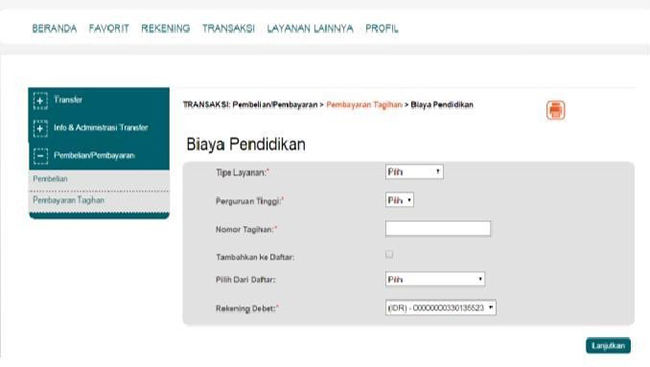
- Akses ke situs Bank BNI melalui www.bni.co.id. Pilih Internet Banking Personal, kemudian input User ID dan Password. Pilih Menu Transaksi - Pembelian/Pembayaran – Pembayaran Tagihan – Biaya Pendidikan.

- Pengisian Data sebagai berikut :
- Pilih jenis layanan dari dropdown Tipe Layanan.
- Pilih nama perguruan tinggi di dropdown Perguruan Tinggi.
- Masukkan nomor tagihan yang didapat ke kolom Nomor Tagihan.
- Pilih nomor rekening yang akan digunakan sebagai nomor rekening yang akan didebet.
- Klik Lanjutkan.
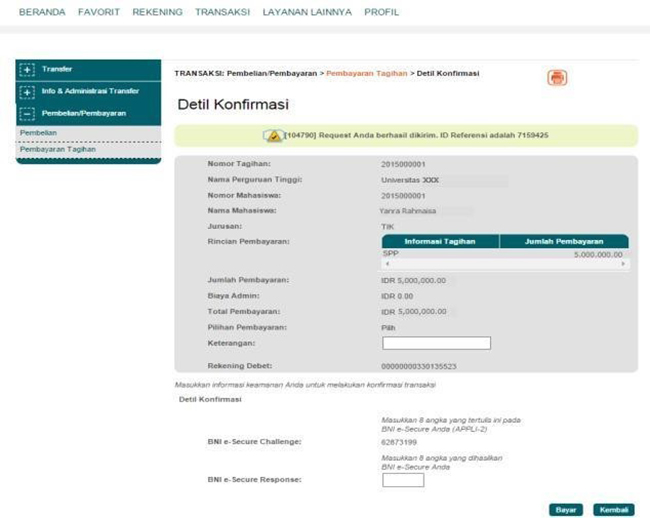
- Akan muncul Layar Konfirmasi.
- Input delapan digit nomor yang muncul ke BNI e-secure.
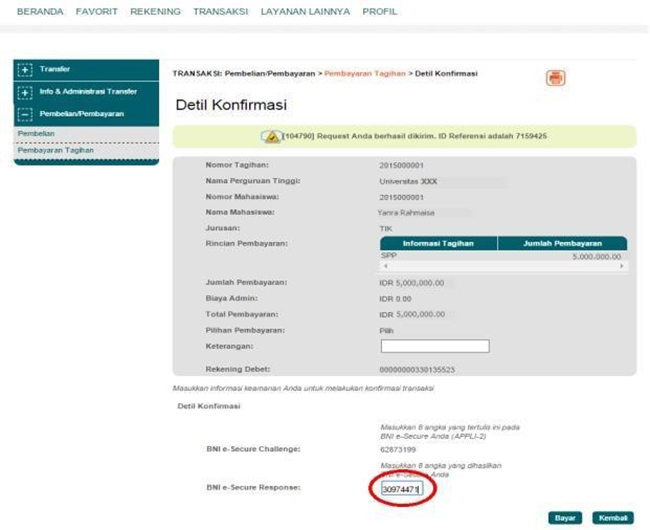
- Input Nomor Respon dari BNI e-secure pada aplikasi Internet Banking BNI, lalu klik bayar.
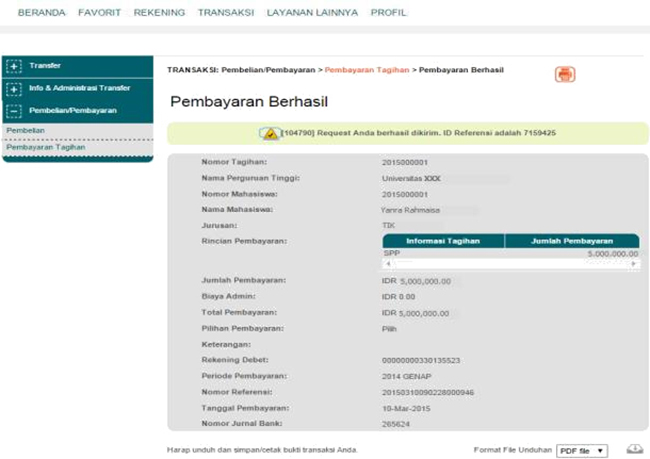
- Untuk transaksi berhasil, akan tampil layar Konfirmasi seperti di atas.
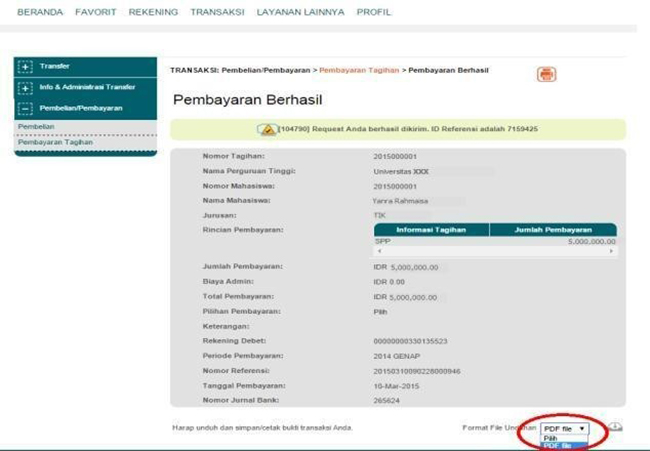
- Selanjutnya simpan bukti pembayaran dengan memilih format file yang akan di cetak.
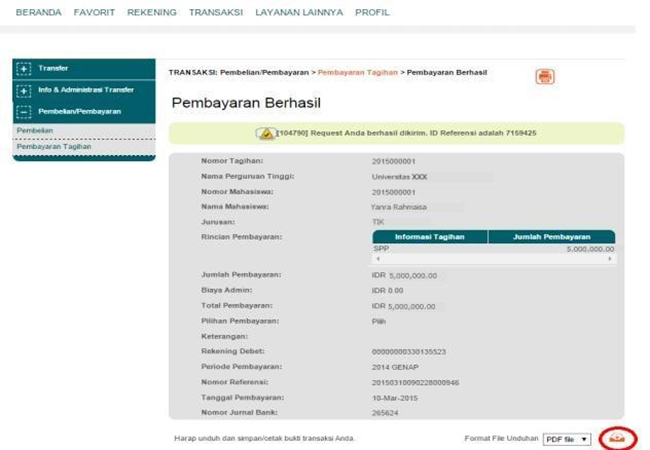
- Lalu klik icon di atas untuk mengunduh bukti pembayaran.
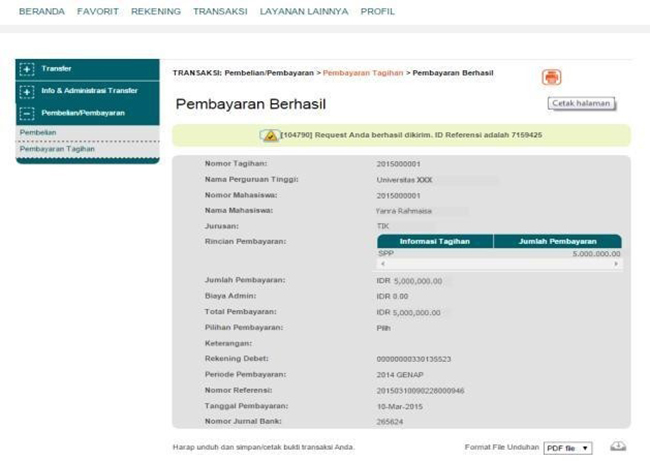
- Atau dengan mencetak halaman dengan meng-klik icon printer seperti gambar di atas.
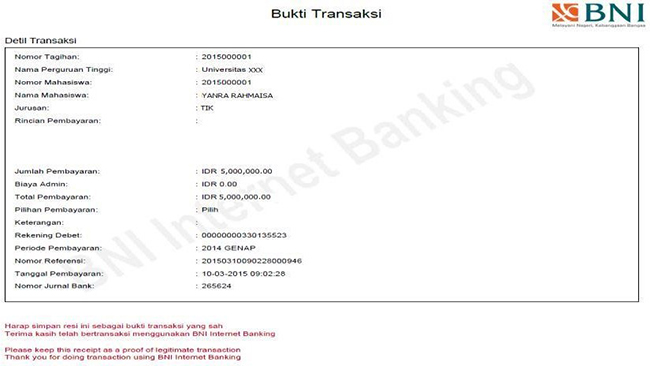
- Gambar contoh hasil bukti cetak pembayaran.
IV. TATA CARA PEMBAYARAN MELALUI MOBILE BANKING
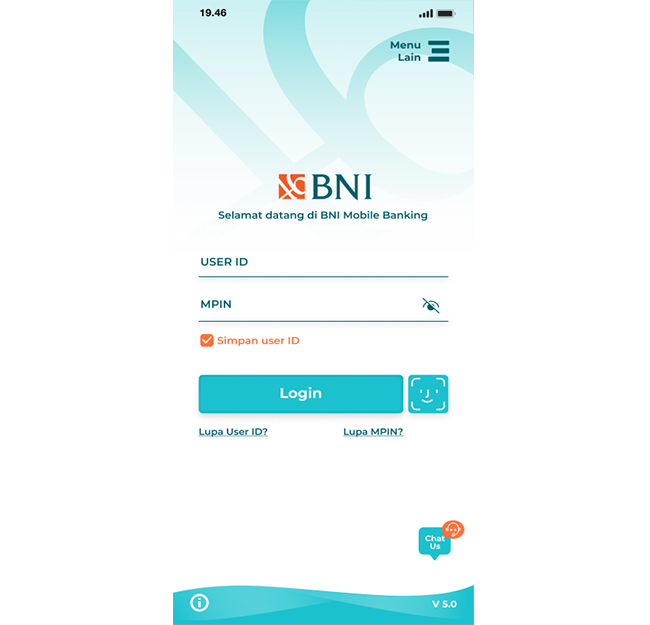
- Akses ke aplikasi BNI Mobile Banking melalui smartphone. Kemudian input User ID dan Password untuk login.
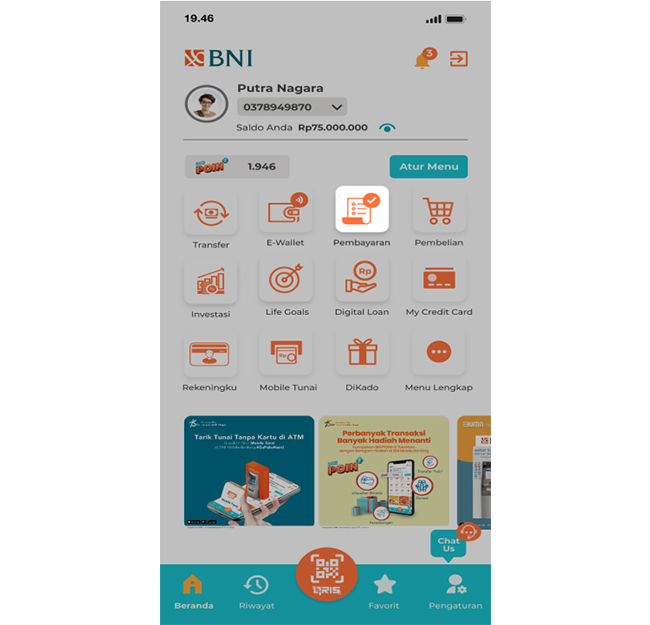
- Pada tampilan menu utama, pilih menu pembayaran.
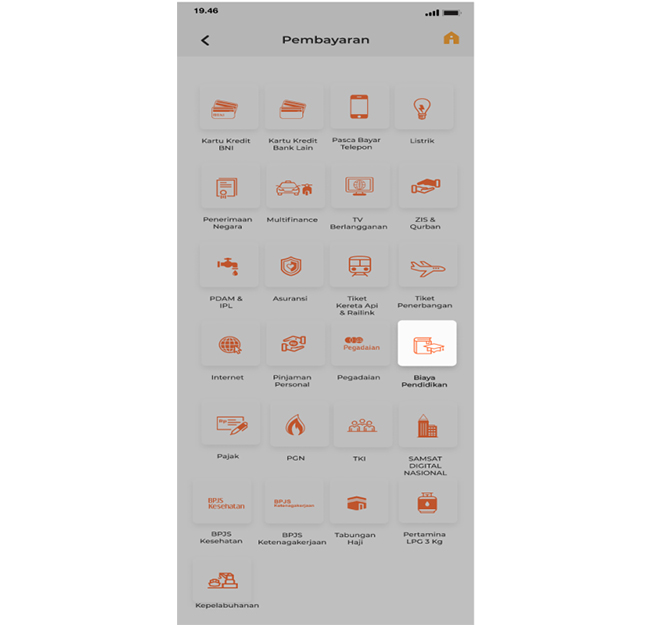
- Pada tampilan menu pembayaran, pilih biaya Pendidikan.
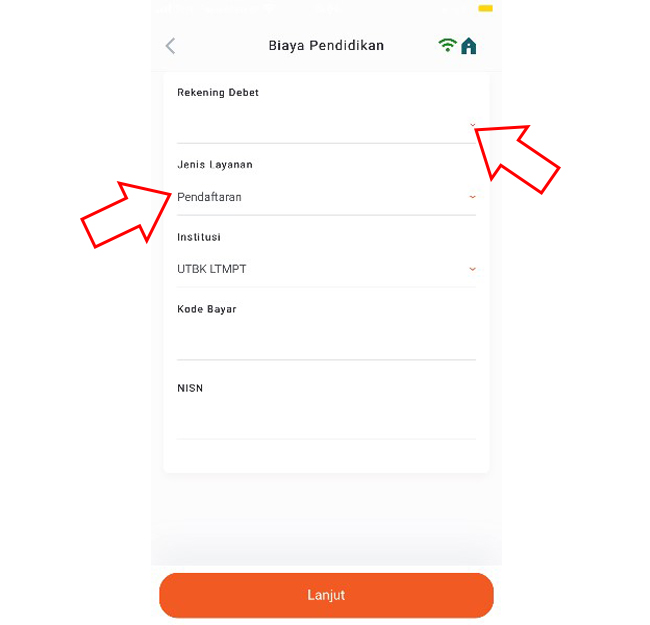
- Pilih rekening Debet, lalu pilih jenis layanan.
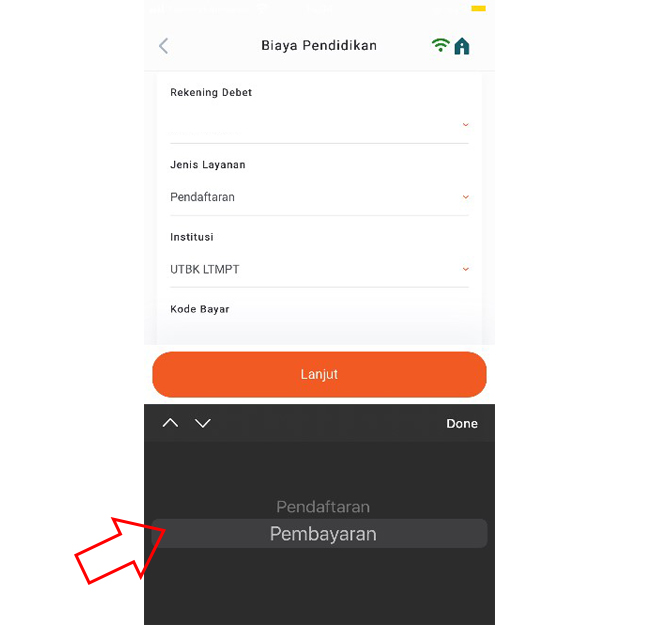
- Pilih pembayaran pada jenis layanan.
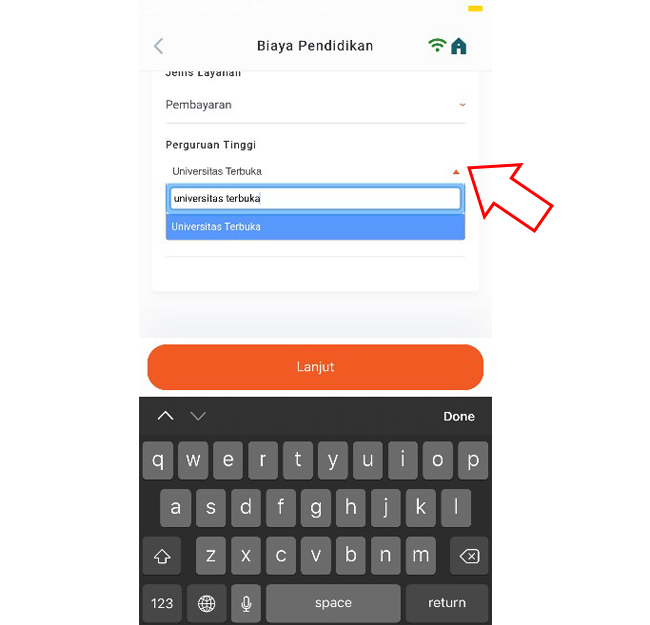
- Pilih Perguruan tinggi.
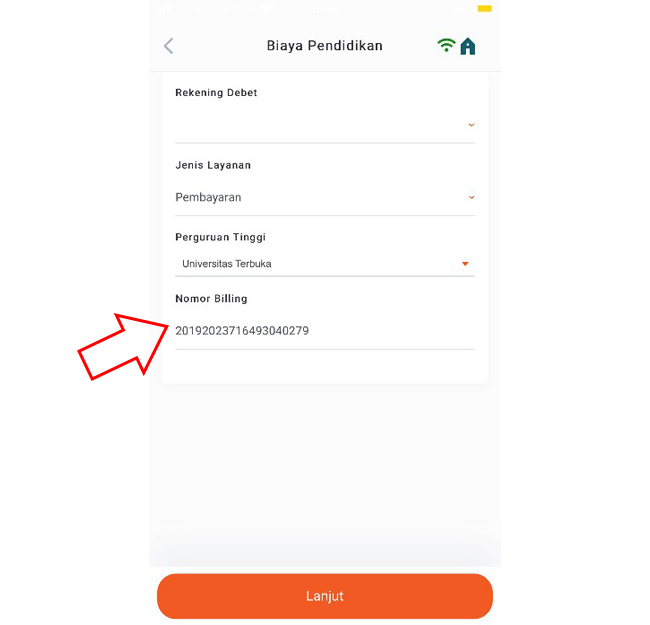
- Input nomor tagihan pada kolom Nomor Billing, dan pilih "Lanjut" jika susah sesuai.
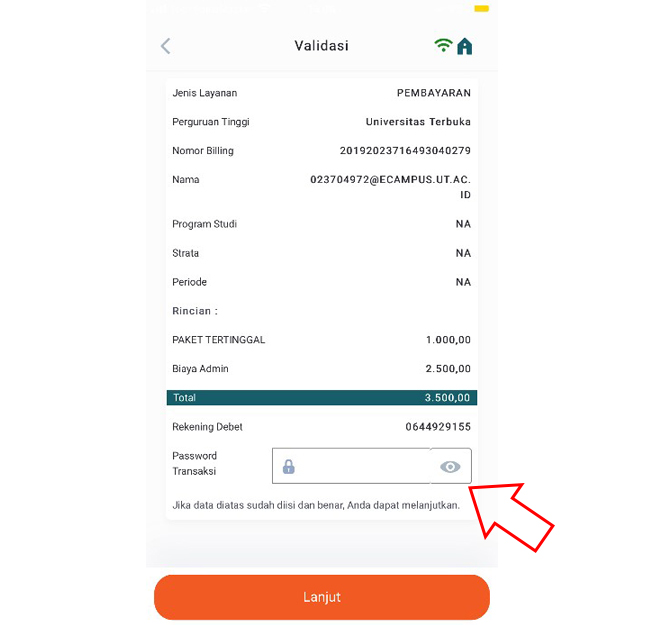
- Layar validasi tagihan akan muncul pada layar, dan input password transaksi, jika tagihan sudah sesuai pilih "Lanjut".
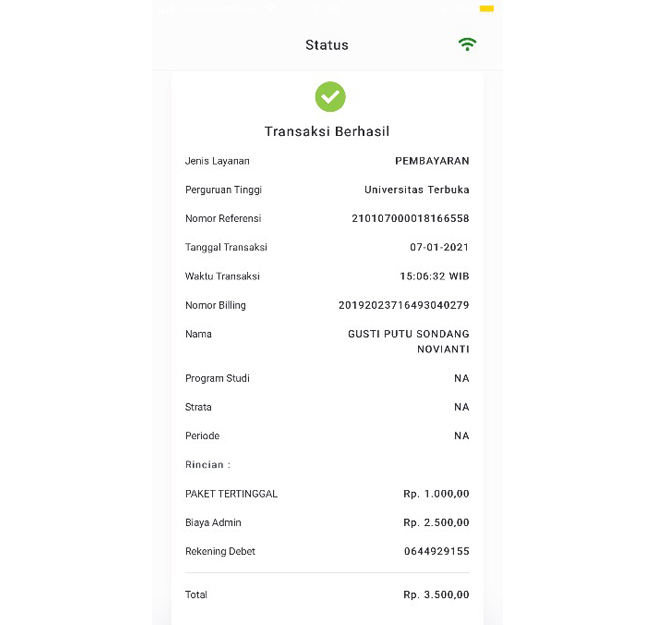
- Berikut adalah tampilan transaksi yang sudah berhasil.
Sumber: Bni.co.id
Tags:
Tutorial
